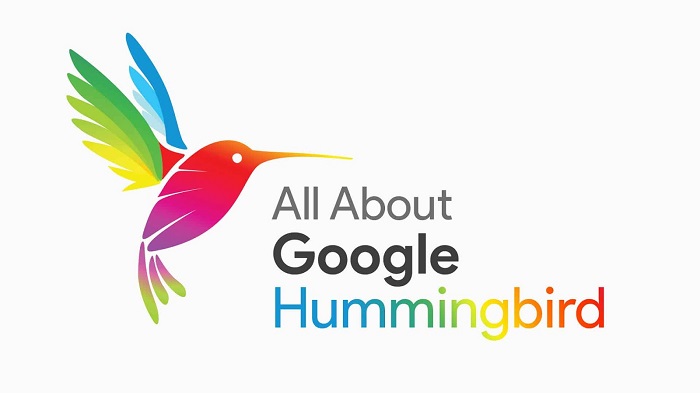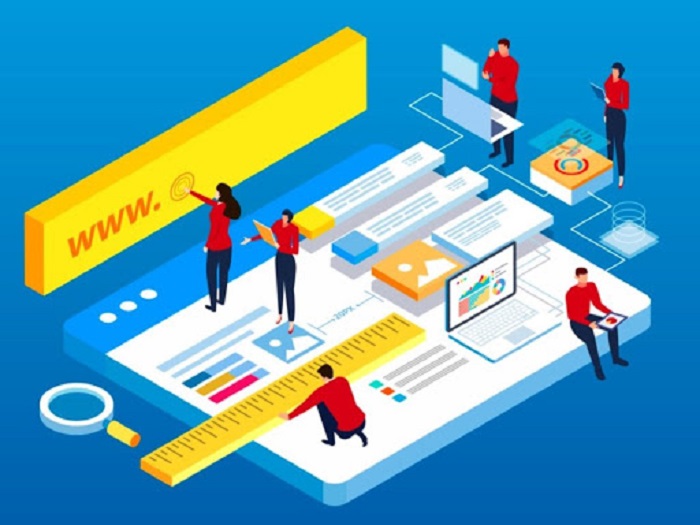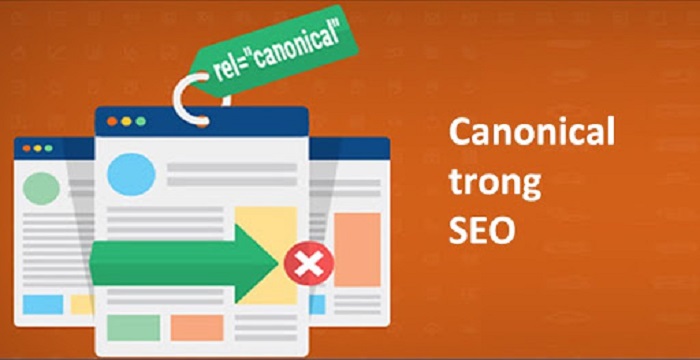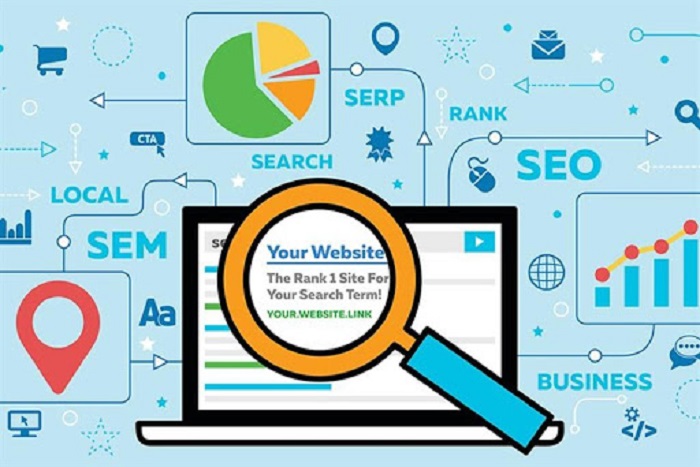Với những nhà quản trị website thì google webmaster tool hẳn không còn xa lạ vì nhiều lợi ích mà công cụ này đem lại: là một công cụ miễn phí, giúp theo dõi và quản lý hiệu suất của website; ngoài ra còn cung cấp các phân tích giúp cải thiện thứ hạng website của bạn. Trong bài viết dưới đây, hãy cùng tìm hiểu rõ hơn về google webmaster tool cũng như hướng dẫn sử dụng chi tiết công cụ này.
Một số giải pháp SEO cho bạn tham khảo:
Google webmaster tool là gì?
Google webmaster tool là một công cụ được phát triển và phát hành bởi google với mục đích chính là giúp các nhà quản trị web có thể “giao tiếp” với google thông qua việc google sẽ đánh giá, phân tích những vấn đề đang xảy ra với website của bạn để có thể kịp thời ứng phó; đồng thời giúp bạn dễ dàng theo dõi và quản lý hiệu suất của website một cách có hiệu quả hơn. Từ đó, đưa ra những giải pháp SEO tối ưu, kịp thời và hiệu quả nhất.
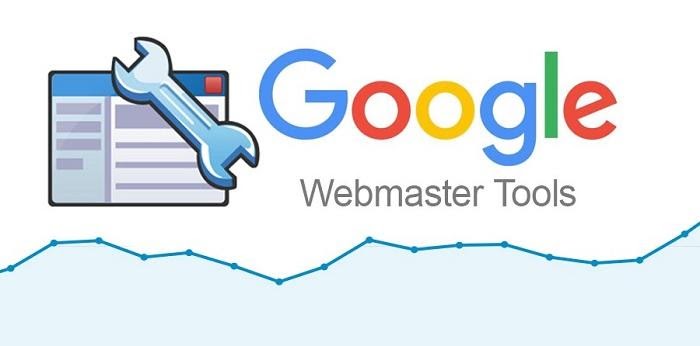
Hướng dẫn cài đặt google webmaster tool
Để có thể sử dụng google webmaster tool đầu tiên bạn cần cài đặt công cụ này và dưới đây là 4 bước cài đặt google webmaster tool:
- Bước 1: Trên thanh công cụ tìm kiếm của google, bạn nhập và truy cập vào địa chỉ www.google.com/webmasters. Khi đó trên giao diện chính của trang web, bạn thực hiện đăng nhập bằng gmail (chính là tài khoản google) sau đó bạn cần nhập tên trang web của mình vào phần ô trống dưới màn hình rồi chọn “Thêm trang web”

Sau đó sẽ có một thông báo xác minh quyền sở hữu trang web của bạn.
- Bước 2: Tải tệp HTML lên trang web của bạn bằng cách click vào dòng chữ đó rồi chọn cách xác minh quyền sở hữu với một số cách mà google webmaster tool đã gợi ý cho bạn.
Và cách phổ biến nhất ở thời điểm hiện tại là “Thẻ HTML – Thêm thẻ meta vào trang chủ trang web của bạn” sau đó bạn xác minh bằng cách click vào “Thẻ HTML” và copy mã code xuất hiện.
- Bước 3: Bạn chuyển đến trang quản trị website của wordpress rồi chọn lần lượt như sau: Appearance -> Editor -> Header.php ở phía bên tay phải.
- Bước 4: Với phần mã code đã copy ở bước 2, bạn dán vào phần thẻ head rồi click chọn Update File. Tiếp tục chọn “XÁC MINH” ở bước 2. Nếu nhận được thông báo đã xác minh thành công thì chỉ cần click vào “HOÀN THÀNH” là xong.
Hướng dẫn sử dụng chi tiết google webmaster tool
Bảng điều khiển
Muốn sử dụng được google webmaster tool trước hết cần hiểu về cấu hình trong của màn hình chính trong google webmaster tool – bao gồm khung bên trái là các tác vụ báo cáo về trang web và phần chính giữa màn hình là tổng quát một số thông tin về trang web.
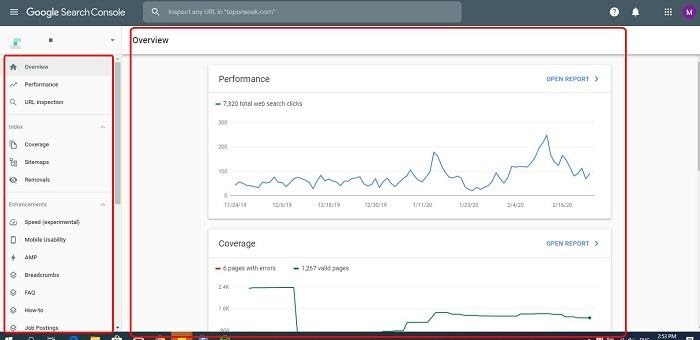
Sơ đồ trang web
Phần này là phần bạn cần cung cấp thông tin về các trang tệp khác trên trang web của bạn và mối quan hệ giữa chúng, được gọi là sơ đồ trang web (sitemap).
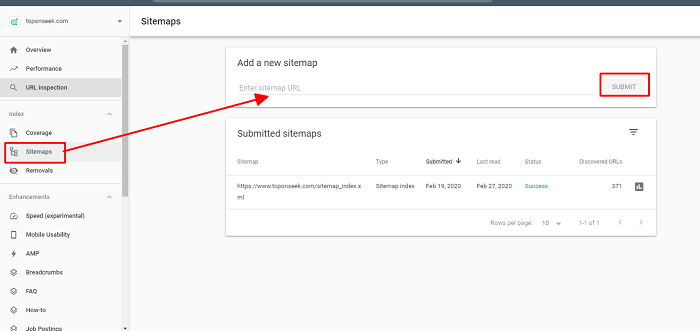
Công cụ xóa URL
Khi bạn sử dụng công cụ này có nghĩa là người dùng sẽ tạm thời không tìm thấy trang web của bạn trên công cụ tìm kiếm. Để thực hiện bạn làm các bước như sau: Đầu tiên bạn nhấp vào Yêu cầu xóa tạm thời (temporarily remove URL). Sau đó nhấn vào Yêu cầu mới (New Request). Một hộp thoại xuất hiện như bên dưới, lúc này bạn chỉ cần nhập đường link trang web mà bạn muốn xóa vào và lựa chọn hình thức là xóa tạm thời hoặc xóa URL đã lưu trong bộ nhớ đệm.
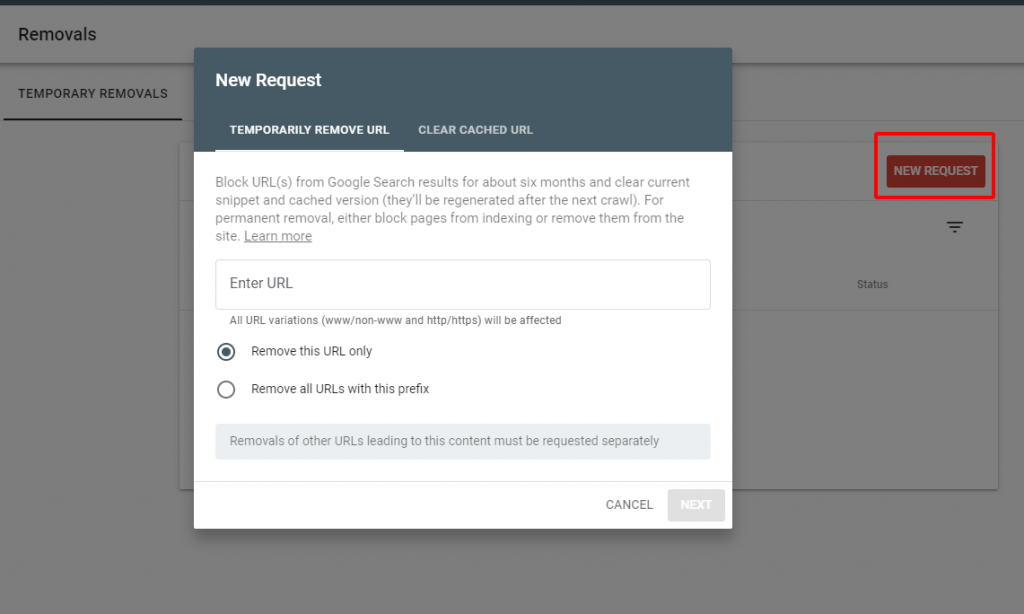
Giao diện tìm kiếm
Tại phần giao diện tìm kiếm, bạn sẽ biết được về các cấu trúc dữ liệu, thẻ Rich, cải tiến HTML, hiệu suất di động,….
- Dữ liệu cấu trúc: Giúp thông báo về việc thu thập dữ liệu có cấu trúc của google
- Thẻ Rich: bạn sẽ nhận được thông báo về thẻ Rich khi chưa cung cấp đủ dữ liệu cho google đọc và ghi nhận.
- Công cụ đánh dấu dữ liệu được sử dụng khi bạn muốn google ghi nhận dữ liệu cấu trúc vào trang.
- Cải tiến HTML: được thông báo đề xuất với các vấn đề cải tiến HTML.
- Tối ưu cho thiết bị di động: Chức năng này giúp trang web của bạn có thể tối ưu với việc có thể truy cập trên thiết bị di động, từ đó giúp người dùng thuận lợi hơn trong việc tìm kiếm.
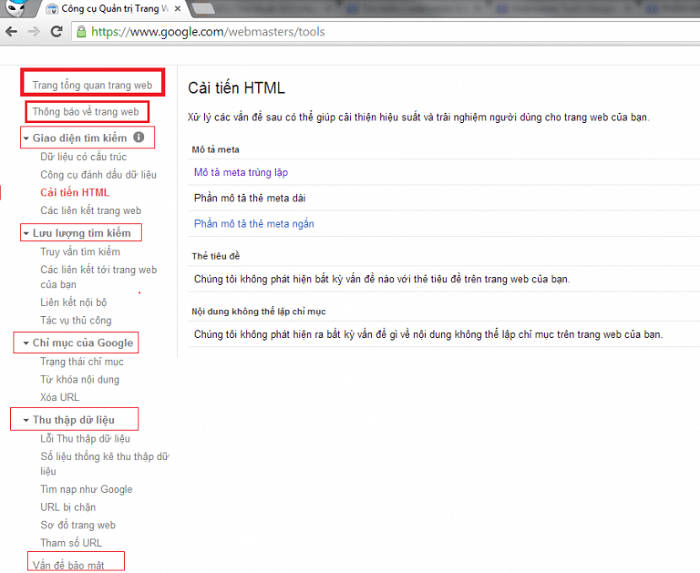
Lưu lượng tìm kiếm
- Phân tích tìm kiếm: Giúp phân tích những tìm kiếm trên trang web của bạn như người dùng thường tìm kiếm gì, thông tin nào được người dùng đánh giá tốt,…
- Bên cạnh đó thì backlink cũng là một yếu tố của website mà bạn cần quan tâm. Với những backlink chất lượng, lượng người truy cập lớn, có thể liên kết đến những trang uy tín khác,… sẽ giúp cải thiện đáng kể thứ hạng website của bạn.
Chỉ mục của google
- Trạng thái chỉ mục: Các dữ liệu được lập chỉ mục theo biểu đồ sẽ được thông báo cho người quản trị website biết.
- Từ khóa nội dung: Tần suất xuất hiện của từ khóa chính trong nội dung.
- Xóa URL: Xóa tạm thời hoặc vĩnh viễn URL không cần dùng đến nữa.
Thu thập dữ liệu
- Lỗi thu thập dữ liệu: Google webmaster tool giúp người dùng thu thập dữ liệu lỗi của website đồng thời thông báo đến người sử dụng để có các giải pháp kịp thời
- Số liệu thống kê thu thập dữ liệu: Lượng dữ liệu truy cập sẽ được thống kê cụ thể theo từng ngày.
Trên đây, chúng tôi đã giới thiệu cho bạn một số thông tin cũng như cách sử dụng chi tiết google webmaster tool, hi vọng những thông tin này sẽ giúp ích cho bạn trong quá trình quản lý trang web đồng thời đưa ra những giải pháp kịp thời giúp trang web đạt được những mục đích ban đầu bạn đã đề ra.